誰かがあなたのウェブサイトでギフトを見つけると、Gift Hunt はデフォルトで、個人情報を収集するためのフォームを含むポップアップ ウィンドウを表示します。他の方法 (サブスクリプション フォーム、ビデオ、PDF へのリンクなど) の方が適している場合は、ポップアップ ウィンドウにカスタム コンテンツを追加することもできます。
ポップアップ ウィンドウにカスタム コンテンツを表示するには、[ギフト ハント セッション タイプ] セクションで XNUMX 番目のオプションを選択します: カスタム コンテンツを含むポップアップ ウィンドウを表示する
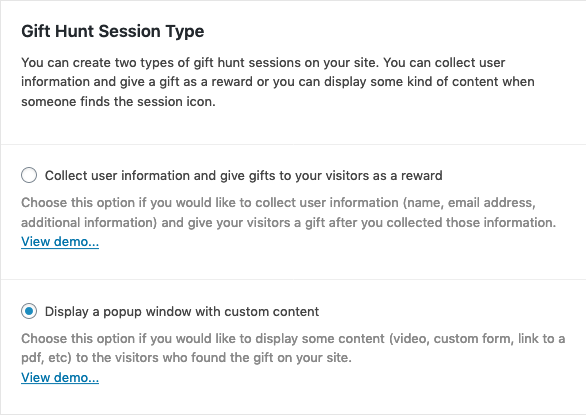
ℹ️ デフォルトのポップアップウィンドウがどのように見えるか見てみましょう こちら、およびカスタム ポップアップのしくみ こちら.
デフォルトのポップアップ ウィンドウを使用する場合は、 組み込みのデザイン. このオプションは、カスタム ポップアップ ウィンドウでは使用できません。
そのオプションを選択すると、カスタム ポップアップを設定するための 2 つのフィールドが表示されます。
「カスタム ポップアップ ウィンドウ コンテンツ」 フィールドでは、あらゆる種類のカスタム HTML (YouTube ビデオ、連絡フォーム、Mailchimp フォーム、PDF へのリンクなど) をポップアップ ウィンドウに追加して、 ショートコードを使用できます 同様に。
ℹ️ 訪問者がデスクトップとモバイルの両方でカスタム ポップアップ ウィンドウのコンテンツを適切に表示できることを確認します。
閉じるボタンのラベルを変更することもできます。
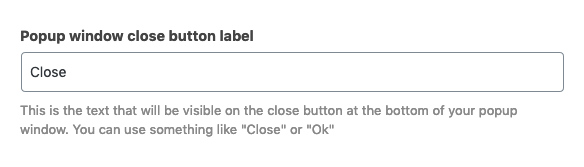
ボタンは、カスタム ポップアップ ウィンドウの下部に表示されます。
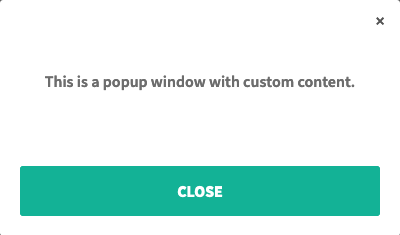
カスタム ポップアップ ウィンドウ コンテンツを使用する利点は、Gift Hunt セッションを他のセッションと簡単に統合できることです。 plugins またはシステム。
私たちを見てみましょう ベストプラクティスガイド ギフト ハント キャンペーンの成功のために。
ゲット plugin
Gift Hunt は、Web サイトへのトラフィックを増やし、訪問者がサイトに費やす時間を増やし、潜在顧客のデータベースを拡大するのに役立ちます。
認定条件 に…
- ギフトハントをインストールする WordPress サイトで
- 創造する 初めてのギフトハント セッション
- プレビュー あなたのギフトハントセッション
- 収集したユーザー データをエクスポートする
- カスタム アイコンをアップロードする あなたのギフトハントセッションのために
- アニメーションを変更する ギフトハントのアイコン
- 位置を変更する ギフトハントのアイコン
- 別のデザインを使用する ポップアップウィンドウ用
- つながり、 あなたへのギフトハント Mailchimp アカウント
- ディスプレイ あなたのギフト ハント アイコン ショートコードで
- ポップアップでカスタム コンテンツを使用する ウィンドウを使用して入力ファイルを追加します。
- 成功メールを無効にする 誰かがデータ収集プロセスを完了した後
- ギフトアイコンを表示する ログインまたは匿名の訪問者


